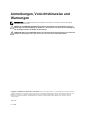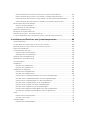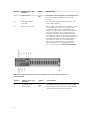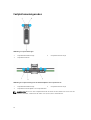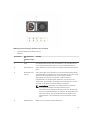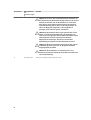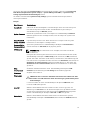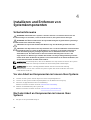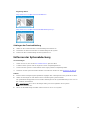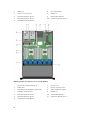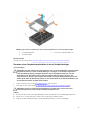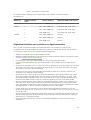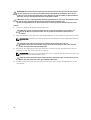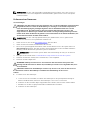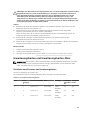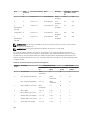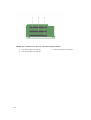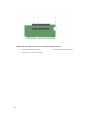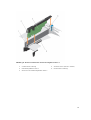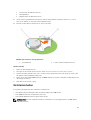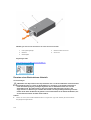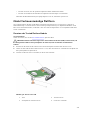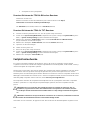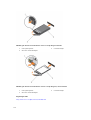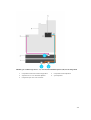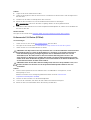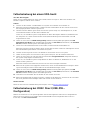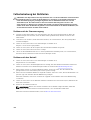Dell PowerEdge R730 und R730xd
Benutzerhandbuch
Vorschriftenmodell: E31S Series
Vorschriftentyp: E31S001

Anmerkungen, Vorsichtshinweise und
Warnungen
ANMERKUNG: Eine ANMERKUNG liefert wichtige Informationen, mit denen Sie den Computer
besser einsetzen können.
VORSICHT: Ein VORSICHTSHINWEIS macht darauf aufmerksam, dass bei Nichtbefolgung von
Anweisungen eine Beschädigung der Hardware oder ein Verlust von Daten droht, und zeigt auf,
wie derartige Probleme vermieden werden können.
WARNUNG: Durch eine WARNUNG werden Sie auf Gefahrenquellen hingewiesen, die materielle
Schäden, Verletzungen oder sogar den Tod von Personen zur Folge haben können.
Copyright © 2014 Dell Inc. Alle Rechte vorbehalten. Dieses Produkt ist durch US-amerikanische und internationale
Urheberrechtsgesetze und nach sonstigen Rechten an geistigem Eigentum geschützt. Dell
™
und das Dell Logo sind
Marken von Dell Inc. in den Vereinigten Staaten und/oder anderen Geltungsbereichen. Alle anderen in diesem
Dokument genannten Marken und Handelsbezeichnungen sind möglicherweise Marken der entsprechenden
Unternehmen.
2014 - 09
Rev. A00

Inhaltsverzeichnis
1 Wissenswertes über Ihr System..........................................................................9
Unterstützte Konfigurationen............................................................................................................... 9
Merkmale und Anzeigen auf der Vorderseite.....................................................................................10
Merkmale des LCD-Bildschirms......................................................................................................... 18
Startbildschirm...............................................................................................................................18
Setup-Menü................................................................................................................................... 19
Menü anzeigen.............................................................................................................................. 19
Diagnoseanzeigen.............................................................................................................................. 20
Festplattenanzeigecodes.................................................................................................................... 22
iDRAC Direct-LED-Anzeigecodes...................................................................................................... 23
Quick Sync-Anzeigecodes................................................................................................................. 24
Merkmale und Anzeigen auf der Rückseite........................................................................................25
NIC-Anzeigecodes..............................................................................................................................28
Betriebsanzeigecodes.........................................................................................................................28
Dokumentationsmatrix....................................................................................................................... 32
Quick Resource Locator .............................................................................................................. 33
2 Durchführen der anfänglichen Systemkonfiguration ................................ 34
Einrichten Ihres Systems.....................................................................................................................34
Methoden zum Einrichten und Konfigurieren der iDRAC-IP-Adresse ............................................ 34
Informationen zum Anmelden bei iDRAC..........................................................................................35
Methoden zur Installation des Betriebssystems.................................................................................35
Remote-Verwaltung ...........................................................................................................................35
Herunterladen und Installieren von Treibern und Firmware.............................................................36
3 Vor-Betriebssystem-Verwaltungsanwendungen......................................... 37
Navigationstasten................................................................................................................................ 37
Wissenswertes über System-Setups...................................................................................................38
Aufrufen des System-Setups........................................................................................................ 38
System-Setup-Hauptmenü...........................................................................................................38
Bildschirm "System BIOS" (System-BIOS).................................................................................... 38
Details zum Bildschirm "System Information" (Systeminformationen) ......................................39
Details zum Bildschirm "Memory Settings" (Speichereinstellungen).......................................... 40
Details zum Bildschirm "Processor Settings" (Prozessoreinstellungen)...................................... 41
Details zum Bildschirm "SATA Settings" (SATA-Einstellungen)....................................................43
Details zum Bildschirm "Boot Settings" (Starteinstellungen).......................................................46
Details zum Bildschirm "Network Settings" (Netzwerkeinstellungen).........................................47
Details zum Bildschirm "Integrated Devices" (Integrierte Geräte)...............................................48

Details zum Bildschirm "Serial Communication" (Serielle Kommunikation)...............................50
Details zum Bildschirm "System Profile Settings" (Systemprofileinstellungen)........................... 51
Details zum Bildschirm "System Security Settings" (Systemsicherheitseinstellungen)...............52
Details zum Bildschirm "Miscellaneous Settings" (Verschiedene Einstellungen)........................55
Wissenswertes über Start-Manager....................................................................................................56
Aufrufen des Start-Managers .......................................................................................................56
Hauptmenü des Start-Managers.................................................................................................. 56
Ändern der Startreihenfolge................................................................................................................57
Auswählen des Systemstartmodus..................................................................................................... 57
Zuweisen eines System- und Setup-Kennworts................................................................................58
Löschen oder Ändern eines vorhandenen System- und/oder Setup-Kennworts........................... 59
4 Installieren und Entfernen von Systemkomponenten................................ 60
Sicherheitshinweise............................................................................................................................ 60
Vor der Arbeit an Komponenten im Inneren Ihres Systems..............................................................60
Nach der Arbeit an Komponenten im Inneren Ihres Systems...........................................................60
Empfohlene Werkzeuge......................................................................................................................61
Frontverkleidung (optional).................................................................................................................61
Entfernen der Frontverkleidung.................................................................................................... 61
Anbringen der Frontverkleidung...................................................................................................63
Entfernen der Systemabdeckung....................................................................................................... 63
Anbringen der Systemabdeckung...................................................................................................... 64
Das Systeminnere................................................................................................................................65
Kühlgehäuse........................................................................................................................................ 67
Entfernen des Kühlgehäuses.........................................................................................................67
Einsetzen des Kühlgehäuses.........................................................................................................68
Festplattenfach-Baugruppe................................................................................................................68
Entfernen des Festplattenfachs.................................................................................................... 68
Einsetzen des Festplattenfachs.................................................................................................... 69
Entfernen eines Festplattenplatzhalters aus einem Festplattenträger........................................ 70
Einsetzen eines Festplattenplatzhalters in einen Festplattenträger.............................................71
Entfernen eines Festplattenträgers aus dem Festplattenfach......................................................72
Einsetzen eines Festplattenträgers in das Festplattenfach.......................................................... 73
Entfernen einer Festplatte aus einem Festplattenträger..............................................................74
Einsetzen einer Festplatte in einen Festplattenträger.................................................................. 75
Entfernen der Festplattenrückwandplatine aus dem Festplattenfach........................................ 76
Einsetzen der Festplattenrückwandplatine in das Festplattenfach..............................................77
Lüfter....................................................................................................................................................77
Entfernen eines Kühlungslüfters................................................................................................... 77
Einsetzen eines Lüfters..................................................................................................................79
Lüfterbaugruppe..................................................................................................................................79
Entfernen der Lüfterbaugruppe.................................................................................................... 79

Einsetzen der Lüfterbaugruppe.....................................................................................................81
Systemspeicher....................................................................................................................................81
Allgemeine Richtlinien zur Installation von Speichermodulen....................................................83
Betriebsartspezifische Richtlinien.................................................................................................84
Beispiel-Speicherkonfigurationen................................................................................................ 85
Entfernen der Speichermodule.................................................................................................... 88
Einsetzen von Speichermodulen..................................................................................................89
Prozessoren......................................................................................................................................... 91
Entfernen eines Prozessors...........................................................................................................92
Einsetzen eines Prozessors...........................................................................................................96
PCIe-Kartenhalter............................................................................................................................... 99
Entfernen des PCIe-Kartenhalters................................................................................................99
Einsetzen des PCIe-Kartenhalters..............................................................................................100
Öffnen und Schließen der PCIe-Kartenhalterverriegelung.......................................................100
Kabelhalteklammer............................................................................................................................101
Entfernen der Kabelhalteklammer.............................................................................................. 101
Einsetzen der Kabelhalteklammer.............................................................................................. 102
Integrierte Speichercontrollerkarte.................................................................................................. 103
Entfernen der integrierten Speichercontrollerkarte...................................................................103
Einsetzen der integrierten Speichercontrollerkarte...................................................................104
Erweiterungskarten und Erweiterungskarten-Riser.........................................................................105
Richtlinien zum Einsetzen von Erweiterungskarten.................................................................. 105
Entfernen einer Erweiterungskarte aus dem Erweiterungskarten-Riser 2 oder 3.................... 107
Einsetzen einer Erweiterungskarte in dem Erweiterungskarten-Riser 2 oder 3.......................108
Entfernen einer Erweiterungskarte aus dem Erweiterungskarten-Riser 1................................109
Einsetzen einer Erweiterungskarte in den Erweiterungskarten-Riser 1..................................... 111
Entfernen des Platzhalters für Riser 1..........................................................................................111
Einsetzen des Platzhalters für Riser 1..........................................................................................112
Entfernen von Erweiterungskarten-Risers..................................................................................112
Einsetzen von Erweiterungskarten-Risers.................................................................................. 119
Richtlinien zum Einsetzen von GPU-Karten...............................................................................119
Entfernen einer GPU-Karte.........................................................................................................120
Einsetzen einer GPU-Karte..........................................................................................................121
Internes Dual SD-Modul (optional)...................................................................................................122
Entfernen einer internen SD-Karte............................................................................................. 122
Einsetzen einer internen SD-Karte..............................................................................................123
Entfernen des internen Dual SD-Moduls ...................................................................................123
Einsetzen des internen Dual SD-Moduls ...................................................................................126
Netzwerktochterkarte.......................................................................................................................126
Entfernen der Netzwerktochterkarte .........................................................................................126
Einsetzen der Netzwerktochterkarte..........................................................................................128
Interner USB-Speicherstick (optional)..............................................................................................128

Austauschen des internen USB-Sticks........................................................................................129
Systembatterie...................................................................................................................................130
Austauschen der Systembatterie................................................................................................ 130
Netzteileinheiten................................................................................................................................131
Hot-Spare-Funktion.................................................................................................................... 132
Entfernen des Netzteilplatzhalters..............................................................................................132
Einsetzen des Netzteilplatzhalters.............................................................................................. 133
Entfernen eines Wechselstrom-Netzteils...................................................................................133
Einsetzen eines Wechselstrom-Netzteils...................................................................................134
Anweisungen zur Verkabelung eines Gleichstrom-Netzteils....................................................135
Entfernen eines Gleichstrom-Netzteils......................................................................................138
Einsetzen eines Gleichstrom-Netzteils...................................................................................... 139
Systemplatine....................................................................................................................................140
Entfernen der Systemplatine...................................................................................................... 140
Einsetzen der Systemplatine.......................................................................................................142
Modul Vertrauenswürdige Plattform ...............................................................................................145
Einsetzen des Trusted Platform Module ....................................................................................145
Erneutes Aktivieren des TPM für BitLocker-Benutzer............................................................... 146
Erneutes Aktivieren des TPMs für TXT-Benutzer....................................................................... 146
Festplattenlaufwerke.........................................................................................................................146
Entfernen eines 2,5-Zoll-Festplattenplatzhalters.......................................................................147
Einsetzen eines 2,5-Zoll-Festplattenplatzhalters.......................................................................147
Entfernen eines 2,5-Zoll-Festplattenplatzhalters (Rückseite)................................................... 148
Einsetzen eines 2,5-Zoll-Festplattenplatzhalters (Rückseite)....................................................149
Entfernen eines 1,8-Zoll-Festplattenplatzhalters.......................................................................149
Einsetzen eines 1,8-Zoll-Festplattenplatzhalters.......................................................................150
Entfernen eines 3,5-Zoll-Festplattenplatzhalters...................................................................... 150
Einsetzen eines 3,5-Zoll-Festplattenplatzhalters....................................................................... 151
Entfernen eines 1,8-Zoll-Festplattenlaufwerks aus einem Laufwerksträger.............................151
Einsetzen einer 1,8-Zoll-Festplatte in einen Festplattenträger................................................. 152
Entfernen eines hot-swap-fähigen Laufwerks...........................................................................153
Einsetzen einer hot-swap-fähigen Festplatte............................................................................ 155
Entfernen eines Festplattenlaufwerks aus einem Laufwerksträger........................................... 155
Einsetzen einer Festplatte in einen Festplattenträger................................................................156
Festplattenrückwandplatine..............................................................................................................157
Entfernen der Festplattenrückwandplatine (R730).....................................................................157
Entfernen der Festplattenrückwandplatine (R730xd)................................................................ 165
Einsetzen der Festplattenrückwandplatine (R730 und R730xd)................................................176
Entfernen der optionalen Festplattenrückwandplatine (Rückseite).......................................... 176
Einsetzen der optionalen Festplattenrückwandplatine (Rückseite)...........................................177
Bandsicherungslaufwerk (optional).................................................................................................. 178
Entfernen des Bandsicherungslaufwerks .................................................................................. 178

Einsetzen des Bandsicherungslaufwerks ...................................................................................179
Optisches Laufwerk (optional)..........................................................................................................180
Entfernen des optischen Laufwerks........................................................................................... 180
Einbauen des optischen Laufwerks.............................................................................................181
vFlash-SD-Medienkarte.................................................................................................................... 182
Austauschen einer vFlash-SD-Medienkarte...............................................................................182
Entfernen der vFlash-Medieneinheit.......................................................................................... 183
Einsetzen der vFlash-Medieneinheit.......................................................................................... 184
Bedienfeld-Baugruppe......................................................................................................................185
Entfernen des Bedienfelds (R730)...............................................................................................185
Einsetzen des Bedienfeldes (R730).............................................................................................188
Entfernen des Bedienfelds (R730xd)...........................................................................................189
Einsetzen des Bedienfeldes (R730xd).........................................................................................190
Entfernen der E/A-Platine (R730xd)............................................................................................191
Einsetzen der E/A-Platine (R730xd)............................................................................................192
5 Fehlerbehebung beim System....................................................................... 194
Sicherheit geht vor – für Sie und Ihr System................................................................................... 194
Behebung von Fehlern beim Systemstart........................................................................................ 194
Fehlerbehebung bei externen Verbindungen..................................................................................194
Fehlerbehebung beim Grafiksubsystem.......................................................................................... 194
Fehlerbehebung bei einem USB-Gerät............................................................................................ 195
Fehlerbehebung bei iDRAC Direct (USB-XML-Konfiguration)........................................................ 195
Fehlerbehebung bei iDRAC Direct (Laptopanschluss).....................................................................196
Fehlerbehebung bei einem seriellen E/A-Gerät.............................................................................. 196
Fehlerbehebung bei einer NIC..........................................................................................................197
Fehlerbehebung bei Feuchtigkeit im System...................................................................................197
Fehlerbehebung bei einem beschädigten System.......................................................................... 198
Fehlerbehebung bei der Systembatterie.......................................................................................... 199
Fehlerbehebung bei Netzteilen....................................................................................................... 200
Probleme mit der Stromversorgung..........................................................................................200
Probleme mit dem Netzteil........................................................................................................200
Fehlerbehebung bei Kühlungsproblemen....................................................................................... 201
Fehlerbehebung bei Lüftern............................................................................................................. 201
Fehlerbehebung beim Systemspeicher........................................................................................... 202
Fehlerbehebung bei einem internen USB-Stick..............................................................................203
Fehlerbehebung bei einer SD-Karte................................................................................................ 204
Fehlerbehebung bei einem optischen Laufwerk.............................................................................205
Fehlerbehebung bei einem Bandsicherungslaufwerk.....................................................................205
Störungen bei einem Festplattenlaufwerk beheben.......................................................................206
Fehlerbehebung bei einem Speichercontroller...............................................................................207
Fehlerbehebung bei Erweiterungskarten........................................................................................ 208

Fehlerbehebung bei Prozessoren....................................................................................................209
Systemmeldungen............................................................................................................................209
Warnmeldungen......................................................................................................................... 209
Diagnosemeldungen.................................................................................................................. 209
Alarmmeldungen.........................................................................................................................210
6 Verwenden der Systemdiagnose................................................................... 211
Integrierte Dell-Systemdiagnose...................................................................................................... 211
Einsatzbereich der integrierten Systemdiagnose....................................................................... 211
Ausführen der integrierten Systemdiagnose vom Start-Manager............................................. 211
Ausführen der integrierten Systemdiagnose über den Dell Lifecycle Controller......................211
Bedienelemente der Systemdiagnose........................................................................................ 212
7 Jumper und Anschlüsse.................................................................................. 213
Jumper-Einstellungen auf der Systemplatine..................................................................................213
Systemplatinenanschlüsse................................................................................................................214
Deaktivieren eines verlorenen Kennworts....................................................................................... 216
8 Technische Daten.............................................................................................218
9 Wie Sie Hilfe bekommen.................................................................................226
Kontaktaufnahme mit Dell................................................................................................................226
Ausfindig machen der Service-Tag-Nummer................................................................................. 226
Feedback zur Dokumentation..........................................................................................................226
Quick Resource Locator ..................................................................................................................227

1
Wissenswertes über Ihr System
Die Dell PowerEdge R730- und R730xd-Systeme sind Rack-Server, die bis zu zwei Intel Xeon E5-2600-
v3-Prozessoren, bis zu 24 DIMMs und 28 Festplatten-/SSD-Laufwerke unterstützen.
ANMERKUNG: Die R730- und R730xd-Systeme unterstützen nur interne, hot-swap-fähige
Festplatten.
Unterstützte Konfigurationen
PowerEdge R730-
Systeme
Konfigurationen
Systeme mit acht
Festplatten
Bis zu acht hot-swap-fähige 3,5-Zoll- oder 2,5-Zoll-Festplatten
Systeme mit
16 Festplatten
Bis zu 16 2,5-Zoll-Festplatten
PowerEdge R730xd-
Systeme
Konfigurationen
Systeme mit zwölf plus
zwei Festplatten
Bis zu 12 3,5-Zoll-Festplatten und zwei optionale, auf der Rückseite
zugängliche 2,5-Zoll-Festplatten.
Systeme mit sechzehn
plus zwei Festplatten
Bis zu 12 3,5-Zoll-Festplatten, zwei optionale, auf der Rückseite zugängliche
2,5-Zoll-Festplatten und vier 3,5-Zoll-Festplatten im mittleren
Festplattenfach.
Systeme mit 24 plus zwei
Festplatten
Bis zu 24 2,5-Zoll-Festplatten und zwei optionale, auf der Rückseite
zugängliche 2,5-Zoll-Festplatten.
Bis zu 20 2,5-Zoll-Festplatten, bis zu vier 2,5-Zoll große Dell PowerEdge
Express Flash-Geräte (PCIe-SSD) und bis zu zwei optionale, auf der Rückseite
zugängliche 2,5-Zoll-Festplatten.
Systeme mit 26 plus zwei
Festplatten
Bis zu 18 1,8-Zoll-Festplatten, bis zu acht 3,5-Zoll-Festplatten und bis zu
zwei, auf der Rückseite zugängliche 2,5-Zoll-Festplatten.
9

Merkmale und Anzeigen auf der Vorderseite
Abbildung 1. Merkmale und Anzeigen auf der Vorderseite (3,5-Zoll-Festplattengehäuse) in PowerEdge R730
Element Anzeige, Taste oder
Anschluss
Symbol Beschreibung
1 Betriebsanzeige,
Netzschalter
Die Betriebsanzeige leuchtet, wenn das System
eingeschaltet ist. Über den Netzschalter wird die
Stromversorgung des Systems gesteuert.
ANMERKUNG: Bei ACPI-konformen
Betriebssystemen erfolgt nach Betätigen des
Netzschalters zunächst ein ordnungsgemäßes
Herunterfahren, bevor die Stromversorgung
ausgeschaltet wird.
2 NMI-Taste
Dient dazu, Softwareprobleme und Fehler von
Gerätetreibern zu beheben, wenn bestimmte
Betriebssysteme verwendet werden. Diese Taste
kann mit einer aufgebogenen Büroklammer betätigt
werden.
Verwenden Sie diese Taste nur, wenn Sie von einem
zugelassenen Support-Mitarbeiter dazu
aufgefordert werden oder dies in der
Dokumentation des Betriebssystems verlangt wird.
3 Systemidentifikationstast
e
Mithilfe der Identifikationstasten auf der Vorder-
und Rückseite lässt sich ein bestimmtes System
innerhalb eines Racks lokalisieren. Wenn eine dieser
Tasten betätigt wird, blinken das LCD-Display auf
der Vorderseite und die Systemstatusanzeige auf
der Rückseite, bis erneut eine der Tasten gedrückt
wird.
10

Element Anzeige, Taste oder
Anschluss
Symbol Beschreibung
Drücken Sie die Taste, um den
Systemidentifikationsmodus ein- und
auszuschalten.
Wenn das System beim POST nicht mehr reagiert,
betätigen Sie die Systemidentifikationstaste und
halten Sie sie länger als fünf Sekunden gedrückt,
um den BIOS-Progress-Modus zu aktivieren.
Um den iDRAC (falls er nicht im F2-iDRAC-Setup
deaktiviert ist) zurückzusetzen, betätigen Sie die
Taste und halten Sie sie mindestens 15 Sekunden
lang gedrückt.
4 Bildschirmanschluss Ermöglicht das Anschließen eines VGA-Bildschirms
an das System.
5 LCD-Menütasten Ermöglichen das Navigieren durch das LCD-Menü
des Bedienfelds.
6 Informationsbereich Ein ausziehbares Etikettenfeld, auf dem Sie nach
Bedarf Systeminformationen wie die Service-Tag-
Nummer, NIC, MAC-Adresse usw. eintragen
können.
7 LCD-Display Zeigt System-ID, Statusinformationen und
Systemfehlermeldungen an. Während des regulären
Systembetriebs leuchtet das LCD-Display blau. Das
LCD-Display leuchtet gelb, wenn das System
überprüft werden muss. Gleichzeitig wird ein
entsprechender Fehlercode mit Beschreibung
angezeigt.
ANMERKUNG: Wenn das System an eine
Stromquelle angeschlossen ist und ein Fehler
festgestellt wurde, leuchtet das LCD-Display
gelb, unabhängig davon, ob das System
eingeschaltet ist oder nicht.
8 Festplattenlaufwerke Bis zu acht hot-swap-fähige 3,5-Zoll-
Festplattenlaufwerke.
9 USB-Verwaltungsport/
iDRAC Direct
Ermöglicht das Anschließen von USB-Geräten an
das System oder bietet Zugriff auf iDRAC Direct-
Funktionen. Weitere Informationen finden Sie im
"Integrated Dell Remote Access Controller User’s
Guide" (Dell Benutzerhandbuch zum integrierten
Remote Access Controller) unter dell.com/
esmmanuals. Der USB-Verwaltungsport ist
USB 2.0-konform.
10 Steckplatz für vFlash-
Medienkarte
Ermöglicht das Einsetzen einer vFlash-Medienkarte.
11

Element Anzeige, Taste oder
Anschluss
Symbol Beschreibung
11 USB-Anschluss Ermöglichen das Anschließen von USB-Geräten an
das System. Die Schnittstellen sind USB-2.0-
konform.
12 Optisches Laufwerk
(optional)
Ein optionales SATA-DVD-ROM-Laufwerk oder -
DVD+/-RW-Laufwerk
13 Quick Sync (optional)
Gibt an, dass es ein Quick Sync-aktiviertes System
ist. Die Quick Sync-Funktion ist optional und
erfordert eine Quick Sync-Verkleidung. Diese
Funktion ermöglicht die Verwaltung des Systems
mit mobilen Geräten. Diese Funktion fasst die
Hardware-/Firmware-Bestandsaufnahme und
verschiedenen System-Level-Diagnose/Fehler-
Informationen zusammen, die zur Fehlerbehebung
am System verwendet werden können. Weitere
Informationen finden Sie im "Integrated Dell
Remote Access Controller User’s Guide" (Dell
Benutzerhandbuch zum integrierten Remote
Access Controller) unter dell.com/esmmanuals.
Abbildung 2. Merkmale und Anzeigen auf der Vorderseite (2,5-Zoll-Festplattengehäuse) von
PowerEdge R730
Element Anzeige, Taste oder
Anschluss
Symbol Beschreibung
1 Betriebsanzeige,
Netzschalter
Die Betriebsanzeige leuchtet, wenn das System
eingeschaltet ist. Über den Netzschalter wird die
Stromversorgung des Systems gesteuert.
12

Element Anzeige, Taste oder
Anschluss
Symbol Beschreibung
ANMERKUNG: Bei ACPI-konformen
Betriebssystemen erfolgt nach Betätigen des
Netzschalters zunächst ein ordnungsgemäßes
Herunterfahren, bevor die Stromversorgung
ausgeschaltet wird.
2 NMI-Taste
Dient dazu, Softwareprobleme und Fehler von
Gerätetreibern zu beheben, wenn bestimmte
Betriebssysteme verwendet werden. Diese Taste
kann mit einer aufgebogenen Büroklammer
betätigt werden.
Verwenden Sie diese Taste nur, wenn Sie von
einem zugelassenen Support-Mitarbeiter dazu
aufgefordert werden oder dies in der
Dokumentation des Betriebssystems verlangt wird.
3 Systemidentifikationstast
e
Mithilfe der Identifikationstasten auf der Vorder-
und Rückseite lässt sich ein bestimmtes System
innerhalb eines Racks lokalisieren. Wenn eine
dieser Tasten betätigt wird, blinken das LCD-
Display auf der Vorderseite und die
Systemstatusanzeige auf der Rückseite, bis erneut
eine der Tasten gedrückt wird.
Drücken Sie die Taste, um den
Systemidentifikationsmodus ein- und
auszuschalten.
Wenn das System beim POST nicht mehr reagiert,
betätigen Sie die Systemidentifikationstaste und
halten Sie sie länger als fünf Sekunden gedrückt,
um den BIOS-Progress-Modus zu aktivieren.
Um den iDRAC (falls er nicht im F2-iDRAC-Setup
deaktiviert ist) zurückzusetzen, betätigen Sie die
Taste und halten Sie sie mindestens 15 Sekunden
lang gedrückt.
4 Bildschirmanschluss Ermöglicht das Anschließen eines VGA-Bildschirms
an das System.
5 LCD-Menütasten Ermöglichen das Navigieren durch das LCD-Menü
des Bedienfelds.
6 Informationsbereich Ein ausziehbares Etikettenfeld, auf dem Sie nach
Bedarf Systeminformationen wie die Service-Tag-
Nummer, NIC, MAC-Adresse usw. eintragen
können.
7 LCD-Display Zeigt System-ID, Statusinformationen und
Systemfehlermeldungen an. Während des
regulären Systembetriebs leuchtet das LCD-
Display blau. Das LCD-Display leuchtet gelb, wenn
13

Element Anzeige, Taste oder
Anschluss
Symbol Beschreibung
das System überprüft werden muss. Gleichzeitig
wird ein entsprechender Fehlercode mit
Beschreibung angezeigt.
ANMERKUNG: Wenn das System an eine
Stromquelle angeschlossen ist und ein Fehler
festgestellt wurde, leuchtet das LCD-Display
gelb, unabhängig davon, ob das System
eingeschaltet ist oder nicht.
8 Festplattenlaufwerke Bis zu 16 hot-swap-fähige 2,5-Zoll-
Festplattenlaufwerke.
9 Steckplatz für vFlash-
Medienkarte
Ermöglicht das Einsetzen einer vFlash-
Medienkarte.
10 USB-Anschluss Ermöglichen das Anschließen von USB-Geräten an
das System. Die Schnittstellen sind USB-2.0-
konform.
11 USB-Verwaltungsport/
iDRAC Direct
Ermöglicht das Anschließen von USB-Geräten an
das System oder bietet Zugriff auf iDRAC Direct-
Funktionen. Weitere Informationen finden Sie im
"Integrated Dell Remote Access Controller User’s
Guide" (Dell Benutzerhandbuch zum integrierten
Remote Access Controller) unter dell.com/
esmmanuals. Der USB-Verwaltungsport ist
USB 2.0-konform.
12 Optisches Laufwerk
(optional)
Ein optionales SATA-DVD-ROM-Laufwerk oder -
DVD+/-RW-Laufwerk
13 Steckplatz für
Bandlaufwerk (optional)
Ein optionales 3,5-Zoll-Bandsicherungslaufwerk
14 Quick Sync (optional)
Gibt an, dass es ein Quick Sync-aktiviertes System
ist. Die Quick Sync-Funktion ist optional und
erfordert eine Quick Sync-Verkleidung. Diese
Funktion ermöglicht die Verwaltung des Systems
mit mobilen Geräten. Diese Funktion fasst die
Hardware-/Firmware-Bestandsaufnahme und
verschiedenen System-Level-Diagnose/Fehler-
Informationen zusammen, die zur Fehlerbehebung
am System verwendet werden können. Weitere
Informationen finden Sie im "Integrated Dell
Remote Access Controller User’s Guide" (Dell
Benutzerhandbuch zum integrierten Remote
Access Controller) unter dell.com/esmmanuals.
14

Abbildung 3. Merkmale und Anzeigen auf der Vorderseite (2,5-Zoll-Festplattengehäuse) von
PowerEdge R730xd
Abbildung 4. Merkmale und Anzeigen auf der Vorderseite (3,5-Zoll-Festplattengehäuse) von
PowerEdge R730xd
15

Abbildung 5. Merkmale und Anzeigen auf der Vorderseite (3,5-Zoll- und 1,8-Zoll-Festplattengehäuse) von
PowerEdge R730xd
Element Anzeige, Taste oder
Anschluss
Symbol Beschreibung
1 Diagnoseanzeigen Die Diagnoseanzeigen leuchten auf, um einen
Fehlerstatus anzuzeigen.
2 Systemidentifikationstast
e
Die Identifikationstasten auf der Vorder- und
Rückseite dienen dazu, ein bestimmtes System
innerhalb eines Racks zu lokalisieren. Wenn eine
dieser Tasten gedrückt wird, blinkt die
Systemstatusanzeige auf der Rückseite, bis erneut
eine der Tasten gedrückt wird.
Drücken Sie die Taste, um den
Systemidentifikationsmodus ein- und
auszuschalten.
Wenn das System beim POST nicht mehr reagiert,
betätigen Sie die Systemidentifikationstaste und
halten Sie sie länger als fünf Sekunden gedrückt,
um den BIOS-Progress-Modus zu aktivieren.
Um den iDRAC zurückzusetzen (falls er nicht im
F2-iDRAC-Setup deaktiviert ist), betätigen Sie die
Taste und halten Sie sie mindestens 15 Sekunden
lang gedrückt.
3 Betriebsanzeige,
Netzschalter
Die Betriebsanzeige leuchtet, wenn das System
eingeschaltet ist. Über den Netzschalter wird die
Stromversorgung des Systems gesteuert.
ANMERKUNG: Bei ACPI-konformen
Betriebssystemen erfolgt nach Betätigen des
Netzschalters zunächst ein ordnungsgemäßes
Herunterfahren, bevor die Stromversorgung
ausgeschaltet wird.
16

Element Anzeige, Taste oder
Anschluss
Symbol Beschreibung
4 NMI-Taste Dient dazu, Softwareprobleme und Fehler von
Gerätetreibern zu beheben, wenn bestimmte
Betriebssysteme verwendet werden. Diese Taste
kann mit einer aufgebogenen Büroklammer
betätigt werden.
Diese Taste sollte nur auf Anweisung eines
zugelassenen Support-Mitarbeiters oder
entsprechend der Dokumentation des
Betriebssystems verwendet werden.
5 Informationsbereich Ein ausziehbares Etikettenfeld, auf dem Sie nach
Bedarf Systeminformationen wie die Service-Tag-
Nummer, NIC, MAC-Adresse usw. verzeichnen
können.
6 Festplattenlaufwerke
Systeme mit
2,5-Zoll-
Festplatten
Bis zu 24 hot-swap-fähige
2,5-Zoll-Festplatten.
Systeme mit
3,5-Zoll-
Festplatten
Bis zu zwölf hot-swap-
fähige 3,5-Zoll-
Festplattenlaufwerke.
Systeme mit
3,5-Zoll- und
1,8-Zoll-
Festplatten
Bis zu 8 3,5-Zoll- und
18 hot-swap-fähige 1,8-
Zoll-Festplatten.
7 USB-Verwaltungsport/
iDRAC Direct
Ermöglicht das Anschließen von USB-Geräten an
das System oder bietet Zugriff auf iDRAC Direct-
Funktionen. Weitere Informationen finden Sie im
"Integrated Dell Remote Access Controller User’s
Guide" (Dell Benutzerhandbuch zum integrierten
Remote Access Controller) unter dell.com/
esmmanuals. Der USB-Verwaltungsport ist
USB 2.0-konform.
8 iDRAC Direct-LED-
Anzeige
Die Anzeige leuchtet, um einen Statusfehler
anzuzeigen.
9 Bildschirmanschluss Ermöglicht das Anschließen eines VGA-Bildschirms
an das System.
10 Quick Sync (optional)
Gibt an, dass es ein Quick Sync-aktiviertes System
ist. Die Quick Sync-Funktion ist optional und
erfordert eine Quick Sync-Verkleidung. Diese
Funktion ermöglicht die Verwaltung des Systems
mit mobilen Geräten. Diese Funktion fasst die
Hardware-/Firmware-Bestandsaufnahme und
verschiedenen System-Level-Diagnose/Fehler-
Informationen zusammen, die zur Fehlerbehebung
am System verwendet werden können. Weitere
17

Element Anzeige, Taste oder
Anschluss
Symbol Beschreibung
Informationen finden Sie im "Integrated Dell
Remote Access Controller User’s Guide" (Dell
Benutzerhandbuch zum integrierten Remote
Access Controller) unter dell.com/esmmanuals.
Merkmale des LCD-Bildschirms
ANMERKUNG: Der LCD-Bildschirm ist nur bei PowerEdge R730 vorhanden.
Der LCD-Bildschirm Ihres Systems stellt Systeminformationen sowie Status- und Fehlermeldungen bereit,
um anzugeben, ob das System ordnungsgemäß arbeitet oder ob es gewartet werden muss. Weitere
Informationen zu Fehlermeldungen finden Sie im Dell Event and Error Messages Reference Guide (Dell
Referenzhandbuch zu Ereignis- und Fehlermeldungen) unter dell.com/esmmanuals.
• Die LCD-Hintergrundbeleuchtung erscheint im normalen Betriebszustand blau und im Fehlerfall gelb.
• Die LCD-Hintergrundbeleuchtung ist ausgeschaltet, wenn sich das System im Standby-Modus
befindet, und kann über die Tasten „Select“ (Auswählen), „Left“ (Links) oder „Right“ (Rechts) auf dem
LCD-Display eingeschaltet werden.
• Die LCD-Hintergrundbeleuchtung bleibt ausgeschaltet, wenn die LCD-Meldungen über das iDRAC-
Dienstprogramm, das LCD-Display oder andere Tools deaktiviert wurden.
Abbildung 6. Merkmale des LCD-Bildschirms
Element Taste Beschreibung
1 Left (Links) Bewegt den Cursor schrittweise zurück.
2 Auswählen Wählt den vom Cursor markierten Menüeintrag aus.
3 Right (Rechts) Bewegt den Cursor schrittweise vorwärts.
Beim Durchlaufen einer Meldung:
• Drücken Sie diese Tasten und halten Sie sie gedrückt, um die
Bildlaufgeschwindigkeit zu erhöhen.
• Lassen Sie die Taste los, um den Vorgang zu beenden.
ANMERKUNG: Der Bildlauf für die Anzeige wird beendet,
wenn der Benutzer die Schaltfläche loslässt. Nach
45 Sekunden Inaktivität startet der Bildschirm den Bildlauf.
Startbildschirm
Auf dem Startbildschirm werden vom Benutzer konfigurierbare Informationen über das System angezeigt.
Dieser Bildschirm wird beim normalen Systembetrieb angezeigt, wenn keine Status- oder
18

Fehlermeldungen anstehen. Wenn sich das System im Standbyzustand befindet, erlischt die LCD-
Hintergrundbeleuchtung nach fünf Minuten Inaktivität, wenn keine Fehlermeldungen vorliegen. Um den
Startbildschirm anzuzeigen, drücken Sie eine der drei Steuertasten (Auswahl, Links oder Rechts).
Um den Startbildschirm von einem anderen Menü aus aufzurufen, wählen Sie das Symbol bis das
Startbildschirm-Symbol angezeigt wird, und wählen Sie dann das Startbildschirm-Symbol aus.
Drücken Sie im Startbildschirm-Bildschirm die Auswahltaste, um das Hauptmenü aufzurufen.
Setup-Menü
ANMERKUNG: Wenn Sie eine Option im Setup-Menü auswählen, müssen Sie die Option bestätigen,
bevor Sie den nächsten Vorgang durchführen.
Option Beschreibung
iDRAC Wählen Sie DHCP oder Static IP , um den Netzwerkmodus zu konfigurieren. Wenn
Static IP ausgewählt ist, sind die verfügbaren Felder IP, Subnet (Sub) und Gateway
(Gtw). Wählen Sie Setup DNS, um DNS zu aktivieren und Domänenadressen
anzuzeigen. Zwei separate DNS-Einträge sind verfügbar.
Set error (Fehler
einstellen)
Wählen Sie SEL, um LCD-Fehlermeldungen in einem Format entsprechend der
IPMI-Beschreibung im SEL-Protokoll anzuzeigen. Dies erleichtert den Abgleich von
LCD-Meldungen mit SEL-Einträgen.
Wählen Sie Simple (Einfach) aus, um LCD-Fehlermeldungen als vereinfachte
benutzerfreundliche Beschreibung anzuzeigen. Weitere Informationen zu
Fehlermeldungen finden Sie im Dell Event and Error Messages Reference Guide
(Dell Benutzerhandbuch zu Ereignis- und Fehlermeldungen) unter dell.com/
esmmanuals.
Set home
(Startseite
einstellen)
Wählen Sie die auf dem LCD-Startbildschirm anzuzeigenden
Standardinformationen aus. Im Menü anzeigen erfahren Sie, welche Optionen und
Elemente standardmäßig im Startbildschirm angezeigt werden können.
Menü anzeigen
ANMERKUNG: Wenn Sie eine Option im Menü „View“ (Anzeige) auswählen, müssen Sie die Option
bestätigen, bevor Sie den nächsten Vorgang durchführen.
Option Beschreibung
iDRAC IP (iDRAC-
IP)
Zeigt die IPv4- oder IPv6-Adressen für iDRAC8 an. Zu den Adressen zählen DNS
((Primary und Secondary), Gateway, IP und Subnet (kein Subnet bei IPv6).
MAC Anzeige der MAC-Adressen für iDRAC-, iSCSI-, oder Netzwerkgeräte.
Name Zeigt den Namen für Host, Model (Modell) oder User String
(Benutzerzeichenfolge) für das System an.
Nummer Anzeige der Asset tag (Systemkennnummer) oder der Service tag (Service-Tag-
Nummer) des Systems.
19

Option Beschreibung
Stromversorgung Anzeige der Leistungsabhabe des Systems in BTU/h oder Watt. Das Anzeigeformat
lässt sich im Untermenü Set home des Menüs Setup konfigurieren.
Temperatur Anzeige der Temperatur des Systems in Celsius oder Fahrenheit.Das Anzeigeformat
lässt sich im Untermenü Set home des Setup-Menüs konfigurieren.
Diagnoseanzeigen
Die Diagnoseanzeigen auf der Vorderseite geben beim Systemstart den Fehlerstatus wieder.
ANMERKUNG: Wenn das System ausgeschaltet ist, leuchten keine Diagnoseanzeige. Schließen Sie
das System zum Starten an eine Steckdose an und drücken Sie den Netzschalter.
Symbol Beschreibun
g
Zustand Fehlerbehebung
Zustandsanz
eige
Wenn das System
eingeschaltet ist und keine
Probleme vorliegen, leuchtet
die Anzeige konstant blau.
Nicht erforderlich.
Die Anzeige blinkt gelb, wenn
das System eingeschaltet ist
oder sich im Standbyzustand
befindet und Fehler vorliegen
(zum Beispiel der Ausfall eines
Lüfters oder einer Festplatte).
Überprüfen Sie das Systemereignisprotokoll
oder lesen Sie die Systemmeldungen für das
jeweilige Problem. Weitere Informationen zu
Fehlermeldungen finden Sie im "Dell Event
and Error Messages Reference Guide" (Dell
Referenzhandbuch zu Ereignis- und
Fehlermeldungen) unter dell.com/
esmmanuals.
Unzulässige Speicherkonfigurationen können
zum Anhalten des Systems beim Start führen,
ohne dass eine Bildschirmausgabe erfolgt.
Lesen Sie hierzu Wie Sie Hilfe bekommen.
Festplattena
nzeige
Die Anzeige blinkt gelb, wenn
ein Festplattenfehler auftritt.
Sehen Sie im Systemereignisprotokoll nach,
auf welche Festplatte sich der Fehler bezieht.
Führen Sie den entsprechenden
Onlinediagnosetest aus. Starten Sie das
System neu und führen Sie die integrierte
Diagnosefunktion (ePSA) aus. Falls die
Festplatten in einem RAID-Array konfiguriert
sind, starten Sie das System neu und rufen Sie
das Dienstprogramm zur Konfiguration des
Hostadapters auf.
Stromanzeig
e
Die Anzeige blinkt gelb, wenn
im System ein elektrischer
Fehler aufgetreten ist (z. B.
eine Spannung außerhalb des
zulässigen Bereichs,
Informieren Sie sich im
Systemereignisprotokoll oder anhand der
Systemmeldungen genauer über den
jeweiligen Fehler. Falls ein Problem mit dem
Netzteil vorliegt, überprüfen Sie die LED am
Netzteil. Entfernen Sie das Netzteil und
20
Seite wird geladen ...
Seite wird geladen ...
Seite wird geladen ...
Seite wird geladen ...
Seite wird geladen ...
Seite wird geladen ...
Seite wird geladen ...
Seite wird geladen ...
Seite wird geladen ...
Seite wird geladen ...
Seite wird geladen ...
Seite wird geladen ...
Seite wird geladen ...
Seite wird geladen ...
Seite wird geladen ...
Seite wird geladen ...
Seite wird geladen ...
Seite wird geladen ...
Seite wird geladen ...
Seite wird geladen ...
Seite wird geladen ...
Seite wird geladen ...
Seite wird geladen ...
Seite wird geladen ...
Seite wird geladen ...
Seite wird geladen ...
Seite wird geladen ...
Seite wird geladen ...
Seite wird geladen ...
Seite wird geladen ...
Seite wird geladen ...
Seite wird geladen ...
Seite wird geladen ...
Seite wird geladen ...
Seite wird geladen ...
Seite wird geladen ...
Seite wird geladen ...
Seite wird geladen ...
Seite wird geladen ...
Seite wird geladen ...
Seite wird geladen ...
Seite wird geladen ...
Seite wird geladen ...
Seite wird geladen ...
Seite wird geladen ...
Seite wird geladen ...
Seite wird geladen ...
Seite wird geladen ...
Seite wird geladen ...
Seite wird geladen ...
Seite wird geladen ...
Seite wird geladen ...
Seite wird geladen ...
Seite wird geladen ...
Seite wird geladen ...
Seite wird geladen ...
Seite wird geladen ...
Seite wird geladen ...
Seite wird geladen ...
Seite wird geladen ...
Seite wird geladen ...
Seite wird geladen ...
Seite wird geladen ...
Seite wird geladen ...
Seite wird geladen ...
Seite wird geladen ...
Seite wird geladen ...
Seite wird geladen ...
Seite wird geladen ...
Seite wird geladen ...
Seite wird geladen ...
Seite wird geladen ...
Seite wird geladen ...
Seite wird geladen ...
Seite wird geladen ...
Seite wird geladen ...
Seite wird geladen ...
Seite wird geladen ...
Seite wird geladen ...
Seite wird geladen ...
Seite wird geladen ...
Seite wird geladen ...
Seite wird geladen ...
Seite wird geladen ...
Seite wird geladen ...
Seite wird geladen ...
Seite wird geladen ...
Seite wird geladen ...
Seite wird geladen ...
Seite wird geladen ...
Seite wird geladen ...
Seite wird geladen ...
Seite wird geladen ...
Seite wird geladen ...
Seite wird geladen ...
Seite wird geladen ...
Seite wird geladen ...
Seite wird geladen ...
Seite wird geladen ...
Seite wird geladen ...
Seite wird geladen ...
Seite wird geladen ...
Seite wird geladen ...
Seite wird geladen ...
Seite wird geladen ...
Seite wird geladen ...
Seite wird geladen ...
Seite wird geladen ...
Seite wird geladen ...
Seite wird geladen ...
Seite wird geladen ...
Seite wird geladen ...
Seite wird geladen ...
Seite wird geladen ...
Seite wird geladen ...
Seite wird geladen ...
Seite wird geladen ...
Seite wird geladen ...
Seite wird geladen ...
Seite wird geladen ...
Seite wird geladen ...
Seite wird geladen ...
Seite wird geladen ...
Seite wird geladen ...
Seite wird geladen ...
Seite wird geladen ...
Seite wird geladen ...
Seite wird geladen ...
Seite wird geladen ...
Seite wird geladen ...
Seite wird geladen ...
Seite wird geladen ...
Seite wird geladen ...
Seite wird geladen ...
Seite wird geladen ...
Seite wird geladen ...
Seite wird geladen ...
Seite wird geladen ...
Seite wird geladen ...
Seite wird geladen ...
Seite wird geladen ...
Seite wird geladen ...
Seite wird geladen ...
Seite wird geladen ...
Seite wird geladen ...
Seite wird geladen ...
Seite wird geladen ...
Seite wird geladen ...
Seite wird geladen ...
Seite wird geladen ...
Seite wird geladen ...
Seite wird geladen ...
Seite wird geladen ...
Seite wird geladen ...
Seite wird geladen ...
Seite wird geladen ...
Seite wird geladen ...
Seite wird geladen ...
Seite wird geladen ...
Seite wird geladen ...
Seite wird geladen ...
Seite wird geladen ...
Seite wird geladen ...
Seite wird geladen ...
Seite wird geladen ...
Seite wird geladen ...
Seite wird geladen ...
Seite wird geladen ...
Seite wird geladen ...
Seite wird geladen ...
Seite wird geladen ...
Seite wird geladen ...
Seite wird geladen ...
Seite wird geladen ...
Seite wird geladen ...
Seite wird geladen ...
Seite wird geladen ...
Seite wird geladen ...
Seite wird geladen ...
Seite wird geladen ...
Seite wird geladen ...
Seite wird geladen ...
Seite wird geladen ...
Seite wird geladen ...
Seite wird geladen ...
Seite wird geladen ...
Seite wird geladen ...
Seite wird geladen ...
Seite wird geladen ...
Seite wird geladen ...
Seite wird geladen ...
Seite wird geladen ...
Seite wird geladen ...
Seite wird geladen ...
Seite wird geladen ...
Seite wird geladen ...
Seite wird geladen ...
Seite wird geladen ...
Seite wird geladen ...
Seite wird geladen ...
Seite wird geladen ...
Seite wird geladen ...
Seite wird geladen ...
Seite wird geladen ...
Seite wird geladen ...
Seite wird geladen ...
Seite wird geladen ...
-
 1
1
-
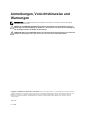 2
2
-
 3
3
-
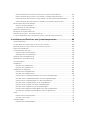 4
4
-
 5
5
-
 6
6
-
 7
7
-
 8
8
-
 9
9
-
 10
10
-
 11
11
-
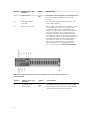 12
12
-
 13
13
-
 14
14
-
 15
15
-
 16
16
-
 17
17
-
 18
18
-
 19
19
-
 20
20
-
 21
21
-
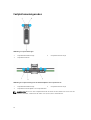 22
22
-
 23
23
-
 24
24
-
 25
25
-
 26
26
-
 27
27
-
 28
28
-
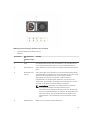 29
29
-
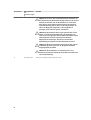 30
30
-
 31
31
-
 32
32
-
 33
33
-
 34
34
-
 35
35
-
 36
36
-
 37
37
-
 38
38
-
 39
39
-
 40
40
-
 41
41
-
 42
42
-
 43
43
-
 44
44
-
 45
45
-
 46
46
-
 47
47
-
 48
48
-
 49
49
-
 50
50
-
 51
51
-
 52
52
-
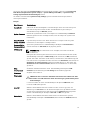 53
53
-
 54
54
-
 55
55
-
 56
56
-
 57
57
-
 58
58
-
 59
59
-
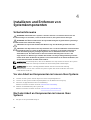 60
60
-
 61
61
-
 62
62
-
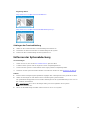 63
63
-
 64
64
-
 65
65
-
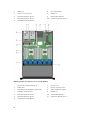 66
66
-
 67
67
-
 68
68
-
 69
69
-
 70
70
-
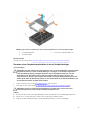 71
71
-
 72
72
-
 73
73
-
 74
74
-
 75
75
-
 76
76
-
 77
77
-
 78
78
-
 79
79
-
 80
80
-
 81
81
-
 82
82
-
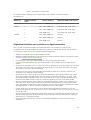 83
83
-
 84
84
-
 85
85
-
 86
86
-
 87
87
-
 88
88
-
 89
89
-
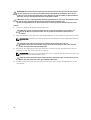 90
90
-
 91
91
-
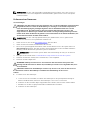 92
92
-
 93
93
-
 94
94
-
 95
95
-
 96
96
-
 97
97
-
 98
98
-
 99
99
-
 100
100
-
 101
101
-
 102
102
-
 103
103
-
 104
104
-
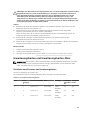 105
105
-
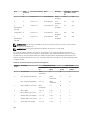 106
106
-
 107
107
-
 108
108
-
 109
109
-
 110
110
-
 111
111
-
 112
112
-
 113
113
-
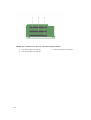 114
114
-
 115
115
-
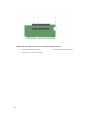 116
116
-
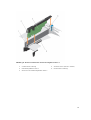 117
117
-
 118
118
-
 119
119
-
 120
120
-
 121
121
-
 122
122
-
 123
123
-
 124
124
-
 125
125
-
 126
126
-
 127
127
-
 128
128
-
 129
129
-
 130
130
-
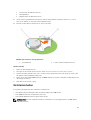 131
131
-
 132
132
-
 133
133
-
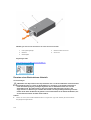 134
134
-
 135
135
-
 136
136
-
 137
137
-
 138
138
-
 139
139
-
 140
140
-
 141
141
-
 142
142
-
 143
143
-
 144
144
-
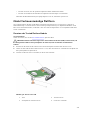 145
145
-
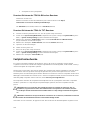 146
146
-
 147
147
-
 148
148
-
 149
149
-
 150
150
-
 151
151
-
 152
152
-
 153
153
-
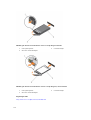 154
154
-
 155
155
-
 156
156
-
 157
157
-
 158
158
-
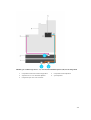 159
159
-
 160
160
-
 161
161
-
 162
162
-
 163
163
-
 164
164
-
 165
165
-
 166
166
-
 167
167
-
 168
168
-
 169
169
-
 170
170
-
 171
171
-
 172
172
-
 173
173
-
 174
174
-
 175
175
-
 176
176
-
 177
177
-
 178
178
-
 179
179
-
 180
180
-
 181
181
-
 182
182
-
 183
183
-
 184
184
-
 185
185
-
 186
186
-
 187
187
-
 188
188
-
 189
189
-
 190
190
-
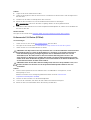 191
191
-
 192
192
-
 193
193
-
 194
194
-
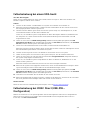 195
195
-
 196
196
-
 197
197
-
 198
198
-
 199
199
-
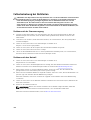 200
200
-
 201
201
-
 202
202
-
 203
203
-
 204
204
-
 205
205
-
 206
206
-
 207
207
-
 208
208
-
 209
209
-
 210
210
-
 211
211
-
 212
212
-
 213
213
-
 214
214
-
 215
215
-
 216
216
-
 217
217
-
 218
218
-
 219
219
-
 220
220
-
 221
221
-
 222
222
-
 223
223
-
 224
224
-
 225
225
-
 226
226
-
 227
227
Verwandte Artikel
-
Dell Precision Rack 7910 Bedienungsanleitung
-
Dell PowerEdge R920 Bedienungsanleitung
-
Dell PowerEdge R730xd Bedienungsanleitung
-
Dell Storage NX3230 Bedienungsanleitung
-
Dell DSMS 730 Bedienungsanleitung
-
Dell XC730 Hyper-converged Appliance Bedienungsanleitung
-
Dell PowerEdge R530xd Bedienungsanleitung
-
Dell PowerEdge R730xd Bedienungsanleitung
-
Dell PowerEdge T620 Bedienungsanleitung
-
Dell DSMS 730 Bedienungsanleitung